Listar todas as dependências de um arquivo deb
Para ver informações sobre um “.deb ”e todas as suas dependências, execute o comando abaixo:
O exemplo abaixo mostra informações sobre o gerenciador de download do Persepolis “.deb ”arquivo.
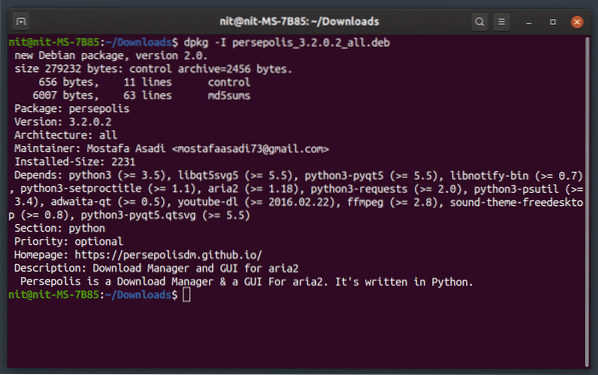
Este comando é especialmente útil se você quiser verificar o que está sendo instalado de antemão.
Liste todos os arquivos que serão instalados de um pacote Deb
Para ver todos os arquivos que um “.deb ”pacote será instalado em seu sistema junto com seus caminhos de destino, execute o comando abaixo:
$ dpkg-deb -c / caminho / para / arquivo.debO exemplo abaixo mostra os arquivos que serão instalados no sistema se você instalar manualmente o gerenciador de download do Persepolis “.deb ”pacote. Observe que o gerenciador de pacotes apt do Ubuntu também lista os arquivos incluídos, mas requer que você instale o pacote primeiro. No entanto, este método não requer que você instale o “.deb ”pacote e é realmente útil se você quiser analisar qual arquivo vai para onde.
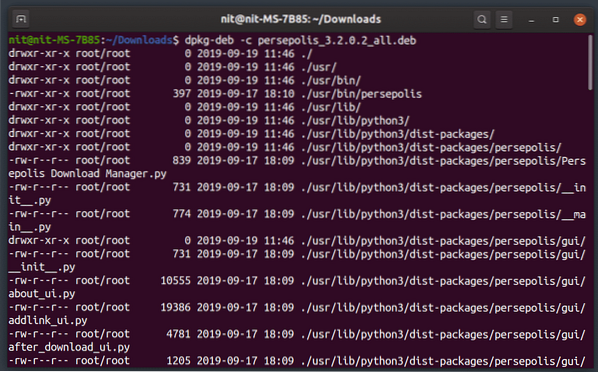
Extraia todos os arquivos de um pacote deb
Às vezes você pode querer extrair um pacote de deb para verificar um trecho de código ou usar alguns de seus arquivos incluídos para depuração e outros propósitos. Para extrair todos os arquivos de um pacote deb, você pode executar um comando no seguinte formato:
$ dpkg-deb --extract / path / to / file.debObserve que extrair arquivos não é o mesmo que instalar um pacote deb. Você apenas obterá o conteúdo extraído de um “.deb ”pacote em uma pasta local.
Instale um arquivo Deb usando Dpkg
Dpkg é um utilitário de gerenciamento de pacotes para gerenciar “.pacotes deb ”(debian). Para instalar um “.deb ”pacote usando dpkg, execute o comando abaixo:
$ sudo dpkg -i / caminho / para / arquivo.debO comando acima irá instalar apenas o pacote deb independente, sem quaisquer dependências. Para corrigir isso, você terá que executar um comando para instalar automaticamente as dependências necessárias. Caso contrário, seu sistema pode ficar em um estado quebrado. Para corrigir o problema de dependência não atendido, execute o comando abaixo:
$ sudo apt -f installInstale um arquivo Deb usando Gdebi
Gdebi é uma boa linha de comando e um aplicativo gráfico dedicado exclusivamente à instalação autônoma “.deb ”pacotes armazenados em sua unidade local. Ele também resolve automaticamente as dependências, desde que estejam disponíveis nos repositórios oficiais do Ubuntu (requer conexão de rede).
Para instalar o gdebi no Ubuntu, execute o comando abaixo:
$ sudo apt install gdebiPara instalar um “.pacote deb ”usando Gdebi, execute o comando abaixo:
$ sudo gdebi / caminho / para / arquivo.debUma vez que o gdebi cuidará da instalação das dependências, você não precisa executar manualmente outro comando para consertar pacotes quebrados. No entanto, se você deseja verificar se há pacotes corrompidos ou não e corrigi-los automaticamente, você pode executar o comando mencionado acima novamente:
$ sudo apt -f installUsando Apt para instalar um pacote Deb
Você também pode usar o gerenciador de pacotes “apt” padrão do Ubuntu para instalar “.deb ”arquivos. Para fazer isso, execute o seguinte comando:
$ sudo apt install / path / to / file.debSe você lançou o terminal dentro do diretório “.deb ”, execute o seguinte comando:
$ sudo apt install ./Arquivo.debComo o gdebi, o apt irá instalar automaticamente todas as dependências necessárias. Para confirmar, execute o comando abaixo:
$ sudo apt -f installConclusão
Estes são alguns comandos que você pode usar para instalar “.deb ”arquivos sem usar qualquer interface gráfica. Eles são úteis se você estiver executando e gerenciando a edição de servidor do Ubuntu ou usando o Ubuntu sem qualquer ambiente de área de trabalho.
 Phenquestions
Phenquestions


